�y������DVD�R�s�[�z�������̋����E��I���E�]���E���������[�r�[DVD���R�s�[������@

���������ʂ邽�߂ɁA�]�����[�r�[�A���������[�r�[�A�v���t�@�C�����[�r�[�A�I�[�v���j���O���[�r�[�A�F�X�ȃr�f�I������āADVD�ɕۑ������̂ł��傤�B���̌�����DVD���R�s�[���������Ƃ�����܂����B
���@�������̃G���h���[��DVD�����āA�e���ɏĂ��������ăv���[���g�������Ǝv���Ă��܂��B
���@����̂ق��̃I�v�V�����Ő��삵�Ē�����DVD��F�l�ɑ��肽���Ǝv��DVD���R�s�[������
���@�������̃��[�r�[���X�}�z�Ō�����
���@��������DVD���Ă������������̂ŁA���@�������Ă��������B����A�G���h���[��(5����)��A�����ɎB���Ă�����������̗l�q�����߂�DVD�i2���Ԓ��x�j���d�オ�����̂ł����A����������̃p�\�R���ŏĂ��ė��Ƃ�c���c��ɂ��������ƍl���Ă��܂��B
���Ȃ�����L�̂悤�ɁA������DVD�����āA�Ƒ���e���Ƀv���[���g����Ƃ��A������DVD���X�}�z�Ŏ�������Ƃ��A������DVD���R�s�[����K�v������Ȃ�A����{�����`�F�b�N���Ă��������B
������DVD�R�s�[������@�@�`DVD���b�s���O
�]�����[�r�[�A�v���t�@�C�����[�r�[�A���������[�r�[�A�G���h���[���Ȃǂ�DVD�ɕۑ����āA���ʂ̃e���r�Ŏ���������A�̌��������Ƃ������A�������̃��[�r�[���X�}�z�Ɏ�荞��ŁA���ł��ǂ��ł������̂������ƕ֗��ł��B�܂��A�������̃��[�r�[���p�\�R���ɕۑ��������l�����Ȃ��Ȃ��̂ŁA������DVD�����b�s���O���܂��傤�B
�������߂̌�����DVD���b�s���O�\�t�g
�Ǝ҂ɗ��܂�āA�쐬������������DVD�̓R�s�[�v���e�N�g���t���Ă��邩������܂���B���̂悤��DVD���R�s�[����ɂ́A���I��DVD�R�s�[�K�[�h�����\�t�g���K�v�ł��B�M�҂����p���Ă���WinX DVD Ripper Platinum�Ƃ���DVD���b�s���O�\�t�g���������߂ł��BWinX DVD Ripper Platinum�͑f���炵��DVD�R�s�[�K�[�h�����@�\�������A������DVD�A�q���̉^�����DVD�Ȃǂ̂悤�Ȏ���DVD���R�s�[�ł��鑼�A�e�ʋU���ADisney X-project DRM�ADVD CSS�A���[�W�����R�[�h�A�\�j�[ArccOS�AUOPs�A�ی삳�ꂽ99-�^�C�g�� DVD�A�A�_���gDVD�Ȃǂɕt�����R�s�[�K�[�h���������邱�Ƃ��]�T�ɂł��܂��B�L�x�ȏo�̓v���t�@�C����������Ă����A�J�b�g�A�N���b�v�A�����Ȃǂ̕ҏW�@�\�������Ă��āA���������[�r�[�ɂ��銴���I�ȃV�[�������𒊏o���邱�Ƃ��\�ł��B

������DVD���X�}�z�Ɏ�荞�ރ\�t�g
WinX DVD Ripper Platinum�́A����̗]�����[�r�[�A�v���t�@�C�����[�r�[�A���������[�r�[�A�T�v���C�Y���[�r�[�Ȃǂ�ۑ�����DVD�����łȂ��A�Ǝ҂��쐬�����R�s�[�K�[�h�t��DVD���ȒP�ɃR�s�[���邱�Ƃ��ł��܂��B
-

WinX DVD Ripper Platinum���N�����Ă��������B�uDVD�f�B�X�N�v�{�^�����N���b�N���āA�u����DVD�f�B�X�N��I���v�̉��Ō�������DVD��I�����āA�uOK�v�������Ă��������B
-

�|�b�v�A�b�v���ꂽ��ʂŁA�K�v�ɂ���āA�o�̓v���t�@�C����I�����܂��B�u�ʏ�̓���t�@�C���v���uMP4����v���uOK�v�̏��ŃN���b�N���Ă��������B
-

�\�t�g�̉����ɂ���u�Q�Ɓv�{�^���ɂ���āA�ϊ�����MP4����t�@�C���̕ۑ����I�����܂��B
-

�uRUN�v�{�^�����N���b�N������A��������DVD��MP4�ɕϊ��^�[�g�I
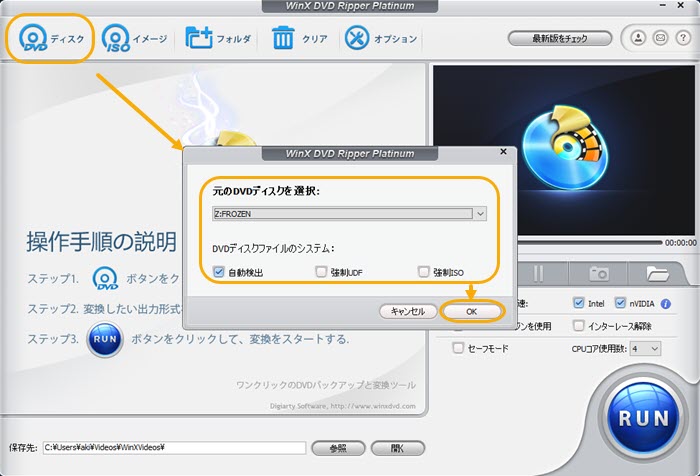
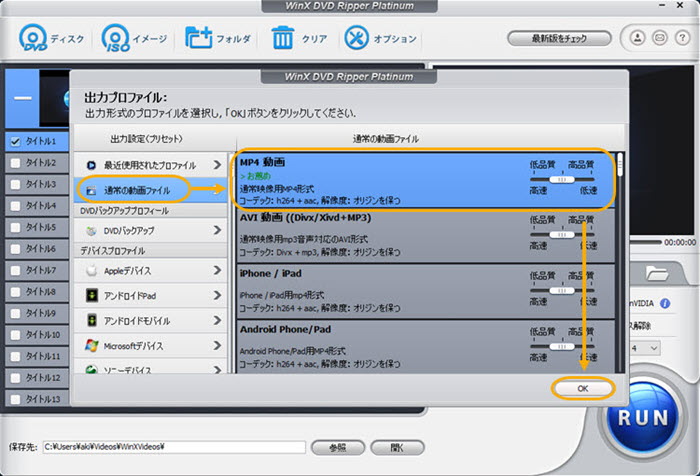

������DVD�R�s�[������@�A�`DVD������
�����E��I���L�^DVD�A�T�v���C�Y���[�r�[�A�]�����[�r�[�A���������[�r�[�A�v���t�@�C�����[�r�[�A�I�[�v���j���O���[�r�[�A�������G���h���[���ȂNjL�O���ׂ������pDVD���Ƒ���e���Ƀv���[���g���������Ƃ�����܂����B�茳�Ɍ�����DVD������A������DVD��V����DVD�ɕ������邱�Ƃ��ł��܂��B�����Ŏg��������DVD�Ă������\�t�g��Digiarty�Ђ�WinX DVD Copy Pro�ł��B�q���̉^����DVD�A������DVD�Ȃǂ̂悤�Ȏ���DVD�����łȂ��ATSUTAYA��Q�I�Ń����^������DVD��A�A�}�]������w������DVD���S���Ή��ł��܂��B���X�e�b�v��DVD�����邱�Ƃ��ł��܂��B

������DVD������\�t�g
WinX DVD Copy Pro�͍��s��ŁA�ł��g���₷��DVD�Ă������\�t�g�ł��BDVD Shrink�{DVD Decrypter�ł���������DVD���_�r���O���邱�Ƃ��ł��邪�A2�̃\�t�g���C���X�g�[������K�v�����A�g���������S�҂ɂƂ��ẮA���G�ł��B
-

������DVD���p�\�R����DVD�h���C�u�ɓ���āAWinX DVD Copy Pro���N�����Ă��������B�uDVD����DVD�փN���[���v�^�u���N���b�N���āA��������DVD��WinX DVD Copy Pro�Ɏ����I�ɓǂݍ��܂�܂��B
-

�u�^�[�Q�b�gDVD�o�[�i�[�v�̌��̃h���b�v�_�E�����j���[�ɂ���āA�Ă��pDVD�f�B�X�N��I�����܂��B
�������DVD�h���C�u�����ꍇ�A�u�^�[�Q�b�gDVD�o�[�i�[�v������������DVD�Ɏw�肵�Ă��������B
2�ȏ��DVD�h���C�u�����ꍇ�A�u�^�[�Q�b�gDVD�o�[�i�[�v�����DVD���}�����Ă���DVD�h���C�u��I�����Ă��������B -

�u�ꎞ�t�H���_�v�̉E�ɂ���u�Q�Ɓv�{�^�����N���b�N���āA�ꎞ�t�@�C��ISO�C���[�W�̕ۑ�����w�肵�܂��B�܂��A��ʂ�DVD�o�b�N�A�b�v�K�v����������A�ꎞ�t�@�C��ISO�C���[�W���폜�������Ȃ��Ȃ�A�u����������A�ꎞ�t�@�C�����폜����v�̃`�F�b�N���O�����炢���ł��B
-

�uRUN�v���N���b�N������ADVD��ISO�ɃR�s�[���n�߂܂��B�ꎞ�t�@�C��ISO�C���[�W���R�s�[�ł�����A�uBurn�v�������āA�R�s�[����������DVD��ISO�C���[�W�t�@�C�����V����DVD�f�B�X�N�ɏ������݂܂��B
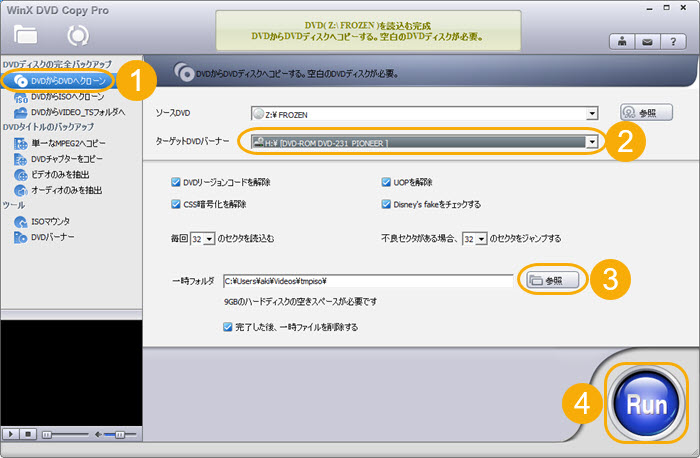
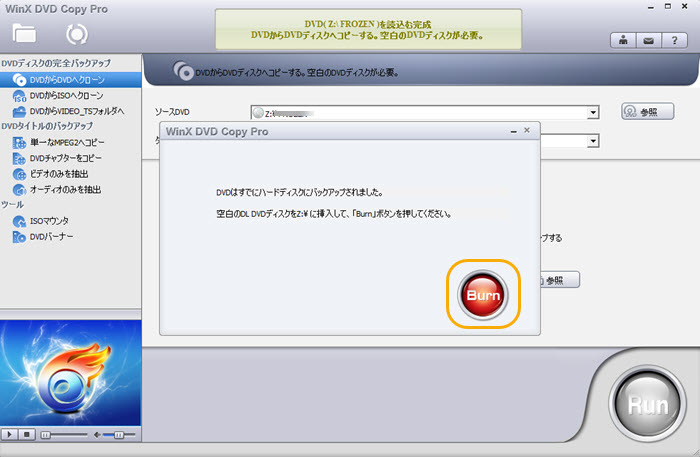
�Ō��
�����A��I�����l���ꐶ�̎v���o�ł��B������DVD�ɃR�s�[������A������DVD���X�}�z�Ɏ�荞��ŁA���ɍĐ������肵�����Ȃ�A��L�̕��@�������ɗ��Ȃ�K���ł��B



